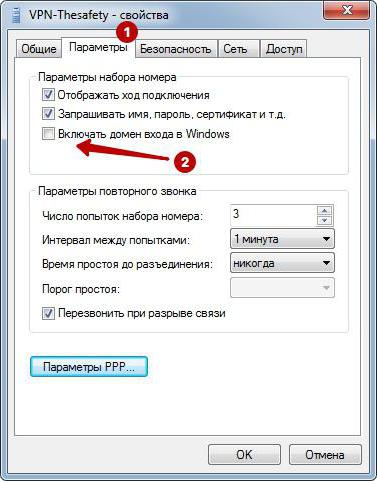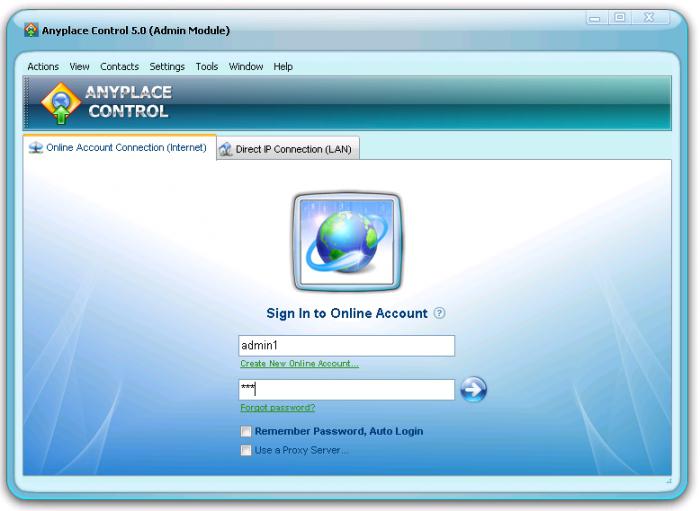Windows 10: Uzak Masaüstü Bağlantısı, Uzaktan Erişim Yapılandırması
Muhtemelen, çoğu kullanıcı, değilsePratikte karşılaştıklarında en azından "uzak masaüstü" gibi bir kavram duyduklarını duymuşlar. Doğru, çoğu deneyimsiz kullanıcılar, ne olduğunu hayal eder ve uzak bir terminalin masaüstüne nasıl bağlanacağını bilmezler. Bu boşluğu doldurmaya çalışalım.
Uzak Masaüstü: Bu nedir?
Belki de tanımın kendisi ile başlayalım. Windows sistemlerinde, bu fonksiyon Uzak Masaüstü Protokolü olarak adlandırılır. Kabaca söylemek gerekirse, bu, Windows 10'daki uzak bir masaüstüne bağlanmanızı sağlayan özel bir protokoldür (bu, G8'e eşit olarak uygulanır). Ayrıca, bağlantı kurulduktan sonra, ana terminale erişimin sadece bir uzak PC'den değil aynı zamanda bir tablet veya akıllı telefondan da gerçekleştirilebileceğini dikkate almak gerekir.

Bu işlevi kullanarakUzak bilgisayarın hemen hemen tüm parametrelerine erişebilirsiniz. Gerçekte, G8 ve Top 10'da, yerleşik modülün kullanılması, örneğin, mantıksal bölümler veya USB sürücülerinin bağlanması imkansızlığı ve bunların üzerine bilgilerin düzenlenmesi ile ilgili bazı sınırlamalara sahiptir. Ancak, bu çoğunlukla sözde Modern uygulamadan kaynaklanmaktadır.
Windows 10: Uzak Masaüstü Bağlantısı. Ne kullanmalı?
Prensip olarak, günümüzde tüm Windows sistemleri için, değişen derecelerde karmaşıklığa ve belirli işlevlerin kullanılabilirliğine sahip çok sayıda uzmanlaşmış yardımcı program bulabilirsiniz.

Fakat neden ek programlar yükleyin?Windows 10 işletim sistemi, kendi yerleşik RDP istemcisi aracılığıyla uzak masaüstüne bağlanabilir. Dahası, çoğu durumda konfigürasyonu, üçüncü taraf yazılım paketleri yardımıyla yapıldığından çok daha basittir.
Ama burada bile tam özellikli olduğunu belirtmek gerekir"Yerel" müşteri sadece profesyonel sürümde (Pro) mevcuttur. Ev gibi bir şey yüklerseniz, kullanıcı sadece işteki yukarıdaki sınırlamalarla karşılaşır. Bu arada, bugün satılan bilgisayarların veya dizüstü bilgisayarlar ve sistemin önceden yüklenmiş çoğunluğu maalesef bir Ev-sürümü var. Ancak, Windows 10'u kurmak çevrimiçi modda profesyonel bir sürüme güncellemenizi sağlar. Bu konuda özellikle karmaşık bir şey yok.
Yerleşik RDP istemcisi aracılığıyla bilgisayara (Windows 10) uzaktan bağlantı
Peki, terminalinize uzaktan bağlantı sağlamak için önce ne yapmanız gerekir?

Öncelikle "Sistem" bölümüne gidin. Bunu yapmanın en kolay yolu, menüyü sağ tıklattığınızda Win + Pause veya "Computer Properties" kombinasyonunu kullanmaktır. Burada solda uzaktan erişim ayarlarının özel bir bölümü var.

Bölüme giriyoruz ve ilgili tüm alanları işaretliyoruzUzaktan bağlantı için izinler verin ve kullanıcıları seçmek için düğmeyi kullanın. Uyku moduna otomatik geçişi (güç bölümü) devre dışı bırakmayı unutmayın.

Yeni pencerede, ekle simgesini tıklayınkullanıcı, ve karşılık gelen alanda, giriş listesinde böyle bir giriş yoksa ya da yeni bir kullanıcı eklediğimizde ve ilgili verileri girdiğimizde "muhasebe" 'ye gireriz.

Yapılan değişiklikleri onaylamak için kullanırızTamam düğmesi, daha sonra IP adresi taranacaktır. İşlem tamamlandığında, uzak masaüstüne bağlantı Windows 10'da sorunsuz olarak tamamlanacaktır.
Lütfen not: Bilgisayar adreslerini taramamak için, "Çalıştır" menüsündeki ipconfig / all komutunu kullanabilir ve ardından birden fazla terminale uzaktan bağlanmayı düşünüyorsanız, giriş yaparken doğru adresi girebilirsiniz.
Sisteme giriş
Yukarıdaki işlemlerin tamamlanmasından sonra, ekranın en altında, alınan IP adresinin gösterildiği bir pencere belirir. Şimdi giriş yapmalısın.
Genellikle, bu bir Microsoft hesabıdır.giriş yerel olarak yapılmışsa, e-posta adresi ve şifre veya bilgisayar adı ve şifre. Biraz daha altta, girişin parametrelerini hatırlamak için bir çizgi vardır, bunun önüne "kuş" yerleştirmeniz gerekir.
Bundan sonra sistem bir uyarı verecek,uzak terminali doğrulayamadığını. Bununla ilgili yanlış bir şey yok. Bu mesajı yok sayın, "Artık sorma" alanını işaretleyin ve "Hala bağlanacağım" düğmesine tıklayın. Şimdi "Uzak Masaüstü" ekranda görünecek ve mevcut IP üstte gösterilecektir.
Uzak bilgisayarın ayarlarını değiştirme
Bağlantı ile, durumun biraz iyileştiğini düşünüyorum. Uzak terminalin parametrelerini değiştirme olasılığına dönelim.
Prensipte, "ilk on" daki fırsatlar öyle değil.Bununla birlikte, birçoğu uzak bir PC'yi kendiniz için kolayca özelleştirebilirsiniz: örneğin ses şemalarını kullanmak, ekran parametrelerini değiştirmek vb. Parametreler bölümünün seçildiği üst kısımdaki menüden ve sonra bağlantı ayarlarından (parametreler) yapılır. zaten sağda.

Burada birkaç sürgü varYazıcının, mikrofonun, panonun vb. kullanımını etkinleştirmenizi veya devre dışı bırakmanızı sağlar. Geçişte, Windows 10 ile çalışmayla ilgili başka bir konu da düşünebilirsiniz: "Uzak masaüstü nerede?" Soldaki ayarlar, yakın zamanda ziyaret edilen masaüstlerinin küçük resimlerinin, ait oldukları bilgisayarların IP adresleriyle son tüm bağlantılarını gösterir.
Birden fazla hesap kullanma
Ancak, hesap değiştirildiğinde masaüstlerini de görüntüleyebilirsiniz. Başka bir "muhasebe" nin altındaki girişe gelince, o zaman burada her şey basit.
İlk önce ilk pencereye çıkUygulama, daha sonra hesap değişikliğini seçersiniz, daha sonra ilgili ayarlar penceresinde sadece silmeniz gerekir. Artık farklı bir hesapla yeni bir bağlantıyı kullanabilirsiniz. Daha sonra, her zamanki gibi, giriş yapmak için gerekli bilgileri girin (giriş ve şifre) ve sisteme giriş yapın.
Yine, gerekli tüm yeniden yapılandırabilirsinizseçenekleri, daha rahat, Windows 10 çalışmak için yapar: (dilin yanı atıfta) Rusça dil, ses seçenekleri, fon dahil aynı akıllı kart ve daha kullanın. Bir kullanıcı ihtiyacı tam olarak ne seçtiği zaten var.
Tabii ki, fırsatlarWindows 10'u kurmak istediğimiz kadar değil, yine de bazen kullanışlı olabilirler. Bazı belirli parametreleri ve ayarları kullanmak istiyorsanız, profesyonel yardımcı programların kurulması daha iyidir.
Sonuç
Gördüğünüz gibi, Windows 10'da uzak masaüstüne bağlantı oldukça basittir ve bunun için bilgisayarınızın sistem kısmında özel beceri ve bilgiye sahip olmanıza gerek yoktur.
Prensipte, birincil kullanıcıların çoğuve orta seviye, uygulamada olduğu gibi, yerleşik bir RDP istemcisini kullanmanın en kolay yoludur, uzak uçbirim yönetimi üzerinde tam bir kontrol için, böyle bir aracın görünüşü, hafifçe, biraz ilkel olmasını sağlar. Ancak, bu ayrı bir konu, özellikle hazırlıksız bir kullanıcı için bu tür yazılım paketleri ince ayar açısından çok zor olabileceğinden ve bunları gerçekleştirmek için özel bir bilgi olmadan çok kolay olmayacaktır.